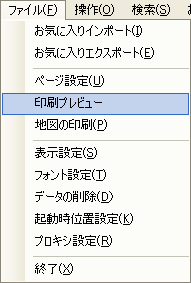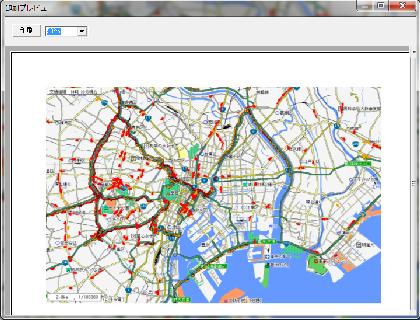地図の基本操作
地図の移動
マウス、またはツールボックスを使用して、地図を移動することができます。
- キーボードのカーソルキーを押下することでも、地図を移動することができます。
ドラッグで地図をスクロールする
- ツールバーの[地図移動モードON/OFF]
 ボタンがOFFの場合は、[操作]メニュー→ [地図移動モード]を選択します。(初期設定では、[地図移動モード]がONとなっています。)
ボタンがOFFの場合は、[操作]メニュー→ [地図移動モード]を選択します。(初期設定では、[地図移動モード]がONとなっています。)

または、ツールバーの[地図移動モードON/OFF]  ボタンをクリックしてONにします。
ボタンをクリックしてONにします。
マウスポインタの形が に変わります。
に変わります。

- 地図上でドラッグします。(マウスの左ボタンを押したままマウスを移動します。)
地図がスクロールします。
- 地図移動モードがONの場合、地図上をダブルクリックすると、その位置を中心に地図を表示することができます。
ツールボックスで地図をスクロールする
- [操作]メニュー→ [ツールボックスを開く]を選択します。
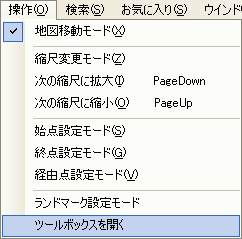
または、ツールバーの[ツールボックスON/OFF]  ボタンをクリックしてONにします。
ボタンをクリックしてONにします。
ツールボックスが表示されます。
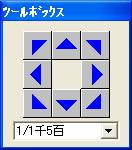
- 方向ボタンをクリックします。
方向ボタンの▲が示す方向へ、地図がスクロールします。
スクロール速度を変更する
- 地図上を右クリックして、右クリックメニューを表示します。
- [スクロール速度]を選択します。
サブメニューが表示されます。
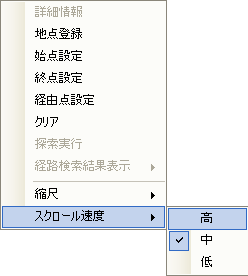
- [高]、[中]、[低]から、スクロール速度を選択します。
地図の拡大・縮小
縮尺変更バーで拡大・縮小する
- 縮尺変更バーのスライダーを、上下に移動します。
表示されている地図を中心にして、下にドラッグすると拡大され、上にドラッグすると縮小されます。
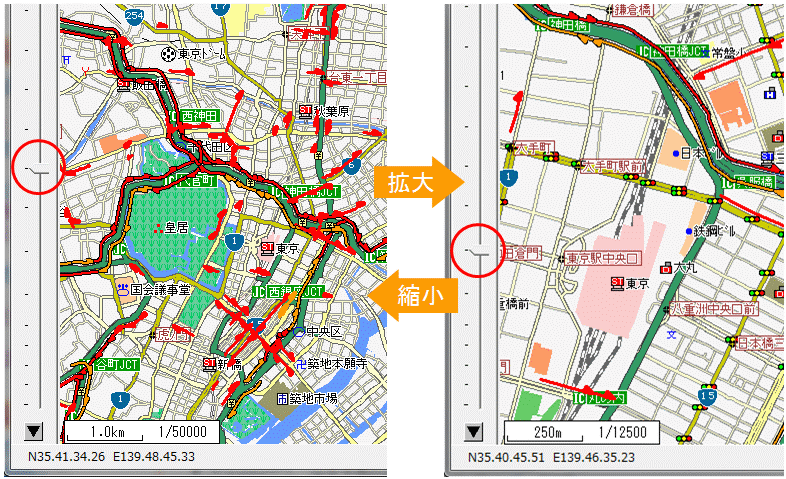
- マウスのホイールを手前に回転させると拡大、奥に回転させると縮小できます。
クリックで拡大/縮小する
- [操作]メニュー→ [縮尺変更モード]を選択します。
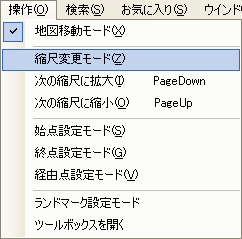
または、ツールバーの[縮尺変更モードON/OFF]  ボタンをクリックしてONにします。
ボタンをクリックしてONにします。

マウスポインタの形状が に変わります。
に変わります。
- 拡大する場合は、左クリックで地図上をクリックします。縮小する場合は、右クリックで地図上をクリックします。
クリックするたびに、地図が一段階ずつ拡大/縮小されます。
縮尺を指定する
右クリックメニューで縮尺を指定する
- ツールバーの[地図移動モードON/OFF]
 ボタンがOFFの場合は、[操作]メニュー→ [地形移動モード]を選択します。
ボタンがOFFの場合は、[操作]メニュー→ [地形移動モード]を選択します。
または、[地図移動モードON/OFF]  ボタンをクリックしてONにします。
ボタンをクリックしてONにします。
マウスポインタの形が に変わります。
に変わります。
- 地図上を右クリックして、右クリックメニューを表示します。
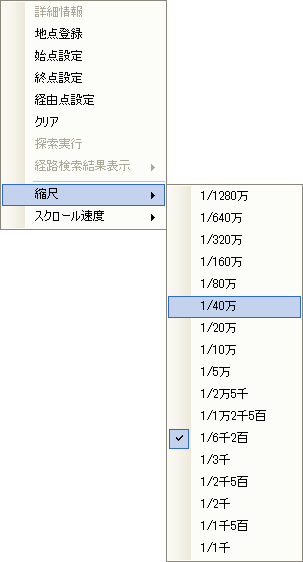
- [縮尺]を選択します。
サブメニューが表示されます。
- 縮尺を選択します。
選択した縮尺で、地図が表示されます。
ツールボックスで縮尺を指定する
- [操作]メニュー→ [ツールボックスを開く]を選択します。
または、ツールバーの[ツールボックスON/OFF]  ボタンをクリックしてONにします。
ボタンをクリックしてONにします。
ツールボックスが表示されます。
- ドロップダウンリストから、縮尺を選択します。
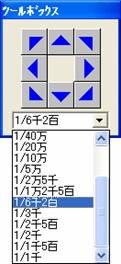
選択した縮尺で、地図が表示されます。
次の縮尺に変更する
- [操作]メニュー→ [次の縮尺に拡大]、または[次の縮尺に縮小]を選択します。
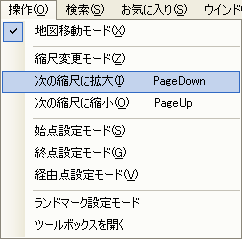
次の縮尺で、地図が拡大/縮小表示されます。
- キーボードの[PageDown]キーで次の縮尺に拡大、[PageUp]キーで次の縮尺に縮小することができます。
地図の印刷
地図を印刷する
- [ファイル]メニュー→[ページ設定]を選択します。
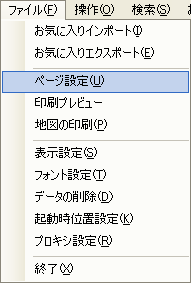
[ページ設定]画面が表示されます。

- 用紙等の設定を確認し、必要に応じて設定を行います。
- [OK]ボタンをクリックして、[ページ設定]画面を閉じます。
- [ファイル]メニュー→[地図の印刷]を選択します。
または、ツールバーの[地図の印刷]  ボタンをクリックします。
ボタンをクリックします。
[印刷]画面が表示されます。

- 必要に応じて印刷設定を行います。
- [OK]ボタンをクリックします。
印刷が実行されます。
印刷プレビューを確認する
- [ファイル]メニュー→[印刷プレビュー]を選択します。
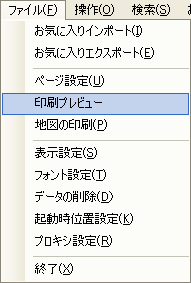
[印刷プレビュー]画面が表示されます。
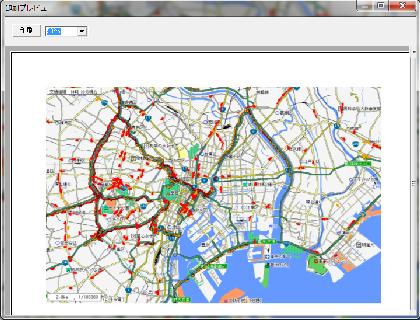
- 印刷プレビューを確認します。
- [印刷プレビュー]画面の[印刷]ボタンをクリックして、地図を印刷することができます。
- [印刷]ボタン右のドロップダウンリストから倍率を選択して、地図プレビューを拡大/縮小することができます。
- [印刷プレビュー]画面右上の[×]ボタンをクリックして、[印刷プレビュー]画面を閉じることができます。
 ボタンがOFFの場合は、[操作]メニュー→ [地図移動モード]を選択します。(初期設定では、[地図移動モード]がONとなっています。)
ボタンがOFFの場合は、[操作]メニュー→ [地図移動モード]を選択します。(初期設定では、[地図移動モード]がONとなっています。)
 ボタンをクリックしてONにします。
ボタンをクリックしてONにします。 に変わります。
に変わります。
 ボタンがOFFの場合は、[操作]メニュー→ [地図移動モード]を選択します。(初期設定では、[地図移動モード]がONとなっています。)
ボタンがOFFの場合は、[操作]メニュー→ [地図移動モード]を選択します。(初期設定では、[地図移動モード]がONとなっています。)
 ボタンをクリックしてONにします。
ボタンをクリックしてONにします。 に変わります。
に変わります。
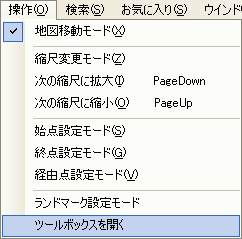
 ボタンをクリックしてONにします。
ボタンをクリックしてONにします。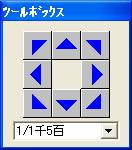
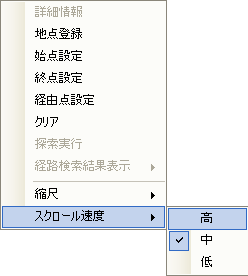
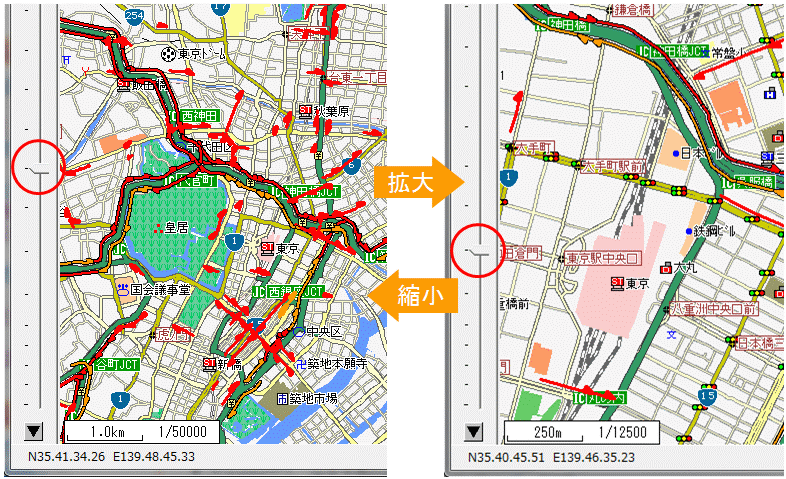
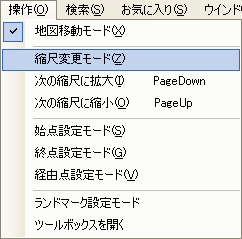
 ボタンをクリックしてONにします。
ボタンをクリックしてONにします。
 に変わります。
に変わります。  ボタンがOFFの場合は、[操作]メニュー→ [地形移動モード]を選択します。
ボタンがOFFの場合は、[操作]メニュー→ [地形移動モード]を選択します。 ボタンをクリックしてONにします。
ボタンをクリックしてONにします。 に変わります。
に変わります。 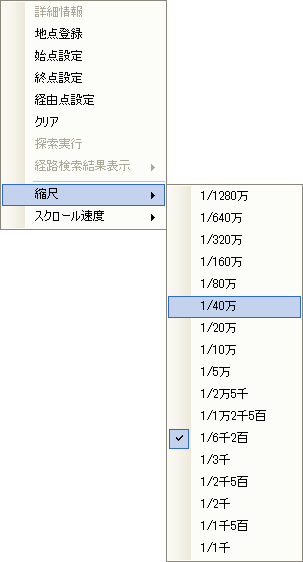
 ボタンをクリックしてONにします。
ボタンをクリックしてONにします。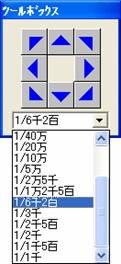
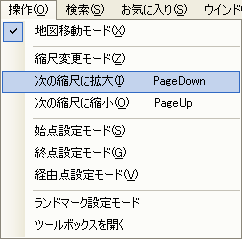
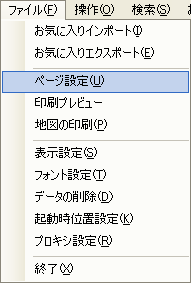

 ボタンをクリックします。
ボタンをクリックします。